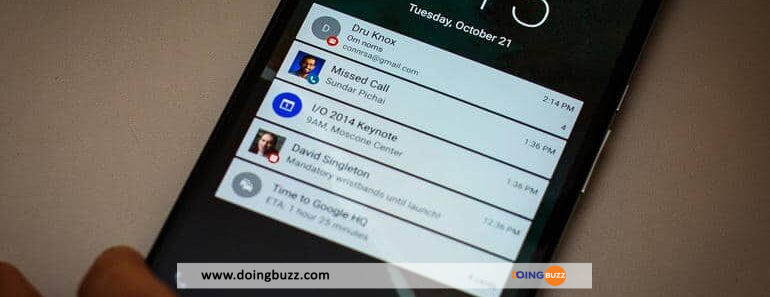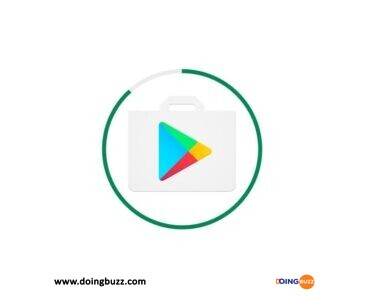Android dispose d’un système de gestion des notifications robuste où vous pouvez désactiver celles d’une application ou seulement des canaux spécifiques de l’application. Mais, certaines notifications Android ne peuvent pas être désactivées comme le débogage USB, le transfert USB, les notifications de charge, la batterie faible, les notifications de captures d’écran et de calendriers, etc.
Elles restent à l’écran jusqu’à ce que vous les effaciez, tandis que d’autres ne peuvent même pas être rejetées. Voici donc comment désactiver les notifications et masquer les notifications persistantes sur Android.
Lire aussi : SEULEMENT 14 NOTIFICATIONS D’EXPOSITION ONT ÉTÉ ENVOYÉES DEPUIS LE LANCEMENT
Comment désactiver les notifications sur Android
Vous pouvez désactiver les notifications à partir du panneau de notification lui-même ou des paramètres d’Android.
1. Tout d’abord, si vous trouvez une notification que vous souhaitez désactiver dans le panneau de notification, appuyez longuement sur cette notification et appuyez sur l’option Désactiver les notifications.
2. Ici, vous pouvez désactiver la case à cocher à côté de l’option Toutes les notifications, puis appuyez sur l’option Appliquer pour enregistrer le paramètre. C’est tout, vous ne recevrez plus de notifications de cette application.
3. Vous pouvez également ouvrir l’application Paramètres Android > Apps et notifications > Voir toutes les applications et appuyer sur l’application dont vous souhaitez désactiver les notifications. Puisque toutes les apps sont répertoriées ici, vous n’avez pas besoin d’attendre qu’une app envoie d’abord une notification pour désactiver les notifications persistantes pour celle-ci.
Lire aussi : Notification de la résurgence des menaces DDoS de rançon
4. Sur la page d’informations sur l’application, appuyez sur l’option Notifications et désactivez le bouton à côté de Toutes les notifications. C’est ainsi que vous pouvez désactiver les notifications pour n’importe quelle application de cette liste.
5. Enfin, à partir d’Android 13, une fenêtre contextuelle s’affiche lorsque vous ouvrez l’application pour la première fois pour vous demander si l’application envoie des notifications. Vous pouvez sélectionner l’option Ne pas autoriser pour désactiver les notifications de cette application.
Lancez-vous dans une nouvelle aventure avec DoingBuzz
Découvrez une multitude d'offres d'emploi et de bourses d'études adaptées à votre parcours.
Newsletter
Abonnez-vous et accédez à tous nos articles en premier !